|
FELIZ NAVIDAD 
Grazie Yedralina per il permesso di tradurre questo tutorial 
qui puoi trovare qualche risposta ai tuoi dubbi. Se l'argomento che ti interessa non è presente, ti prego di segnalarmelo. Questo tutorial è stato realizzato con Corel19 e tradotto con CorelX7, CorelX2 e CorelX3, ma può essere eseguito anche con le altre versioni di PSP. Dalla versione X4, il comando Immagine>Rifletti è stato sostituito con Immagine>Capovolgi in orizzontale, e il comando Immagine>Capovolgi con Immagine>Capovolgi in verticale. Nelle versioni X5 e X6, le funzioni sono state migliorate rendendo disponibile il menu Oggetti. Con la nuova versione X7, sono tornati Rifletti>Capovolgi, ma con nuove varianti. Vedi la scheda sull'argomento qui  traduzione in francese/traduction en français traduzione in francese/traduction en français  qui/ici qui/ici traduzione in inglese/english translation traduzione in inglese/english translation  qui/here qui/here Versioni/Versions qui Versioni/Versions qui Occorrente: Un tube a scelta.  Per il tube usato e non fornito grazie Mina (Min@.4404.mist decoro natale) Per la maschera grazie Beatrice (OBG_MASK_72). Trama Exkizz-Texture_Doodles. Il resto del materiale è di Yedralina. (in questa pagina trovi i links ai siti dei creatori di tubes)  se hai problemi con i filtri, consulta la mia sezione filtri qui AAA Frames - Foto Frame qui Alien Skin Eye Candy 5 Impact - Glass qui  non esitare a cambiare modalità di miscelatura e opacità secondo i colori utilizzati. Nelle ultime versioni di PSP non c'è il gradiente di primo piano/sfondo (Corel_06_029) Puoi usare i gradienti delle versioni precedenti. Trovi i gradienti Corel X qui. Metti il preset Cliccando sul file una o due volte (a seconda delle tue impostazioni), automaticamente il preset si installerà nella cartella corretta. perché uno o due clic vedi qui  Metti la trama nella cartella Trame. Apri la maschera in PSP e minimizzala con il resto del materiale. 1. Imposta il colore di primo piano con #d7d5cf, e il colore di sfondo con #736b69. Nel colore di primo piano prepara un Gradiente di primo piano/sfondo, stile Lineare. 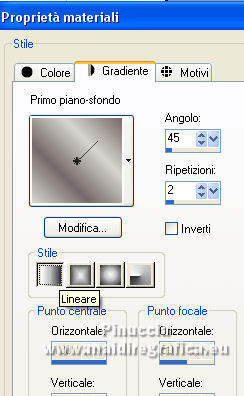 Per cominciare, lascia nel primo piano il colore chiaro.  2. Apri CanalAlpha . Finestra>Duplica o sulla tastiera maiuscola+D per fare una copia.  Chiudi l'originale. La copia, che sarà la base del tuo lavoro, non é vuota, ma contiene le selezioni salvate sul canale alfa. Riempi  l'immagine trasparente con il colore chiaro di primo piano. l'immagine trasparente con il colore chiaro di primo piano.3. Effetti>Effetti di trama>Trama - seleziona la trama Exkizz-Texture_Doodles. 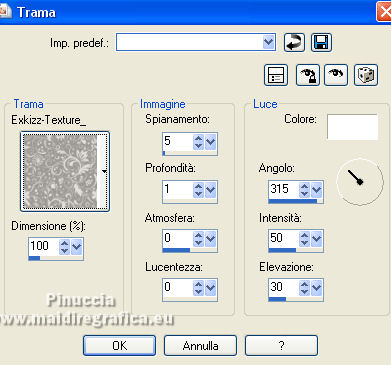 4. Livelli>Nuovo livello raster. Selezione>Carica/Salva selezione>Carica selezione da canale alfa. La selezione #1 é subito disponibile. Devi soltanto cliccare Carica.  Passa il colore di primo piano a Gradiente. Riempi  la selezione con il gradiente. la selezione con il gradiente.5. Effetti>Plugins>Alien Skin Eye Candy 5 Impact - Glass. Seleziona il preset ©Yedralina_Glass13  Selezione>Deseleziona. 6. Livelli>Duplica. Chiudi questo livello e attiva il livello sottostante dell'originale. 7. Immagine>Ruota per gradi - 45 gradi a destra.  8. Effetti>Effetti di immagine>Motivo unico, con i settaggi standard.  9. Immagine>Rifletti. Immagine>Capovolgi. 10. Attiva lo strumento Selezione  (non importa il tipo di selezione impostato, perché con la selezione personalizzata si ottiene sempre un rettangolo) clicca sull'icona Selezione personalizzata  e imposta i seguenti settaggi.  Premi sulla tastiera il tasto CANC  Selezione>Deseleziona. 11. Ripeti Effetti>Plugins>Alien Skin Eye Candy 5 Impact - Glass, con i settaggi precedenti.  12. Riapri e attiva il livello superiore della copia. Effetti>Effetti di immagine>Scostamento.  Risultato:  13. Di nuovo Effetti>Plugins>Alien Skin Eye Candy 5 Impact - Glass, con i settaggi precedenti.  14. Livelli>Nuovo livello raster. Selezione>Carica/Salva selezione>Carica selezione da canale alfa. Apri il menu delle selezioni e carica la selezione #2 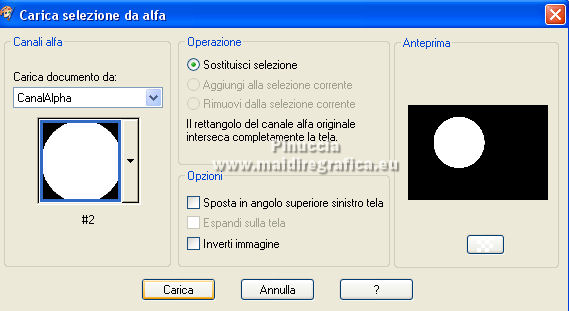 Riempi  la selezione con il gradiente. la selezione con il gradiente.15. Selezione>Modifica>Contrai - 5 pixels. Effetti>Effetti 3D>Sfalsa ombra, colore nero.  16. Ripeti Selezione>Modifica>Contrai - 5 pixels. Effetti>Effetti 3D>Sfalsa ombra, con i settaggi precedenti. 17. Ancora Selezione>Modifica>Contrai - 5 pixels. Effetti>Effetti 3D>Sfalsa ombra, con i settaggi precedenti. 18. Apri il tuo misted - per l'esempio Mina@.4404.mist decoro natale  Modifica>Copia. Torna al tuo lavoro e vai a Modifica>Incolla nella selezione. Regola>Messa a fuoco>Metti a fuoco. 19. Effetti>Plugins>Alien Skin Eye Candy 5 Impact - Glass - Preset ©Yedralina_Glass13 Selezione>Deseleziona. Ripeti Effetti>Plugins>Alien Skin Eye Candy 5 Impact - Glass - Preset ©Yedralina_Glass13 20. Livelli>Duplica. Ancora Effetti>Plugins>Alien Skin Eye Candy 5 Impact - Glass - Preset ©Yedralina_Glass13 21. Immagine>Ridimensiona, al 45%, tutti i livelli non selezionato. Regola>Messa a fuoco>Metti a fuoco. 22. Immagine>Rifletti. Posiziona  l'immagine come nell'esempio. l'immagine come nell'esempio. Regola>Messa a fuoco>Metti a fuoco. 23. Attiva il livello inferiore. Effetti>Plugins>AAA Frames - Foto Frame.  24. Selezione>Carica/Salva selezione>Carica selezione da canale alfa. Apri il menu delle selezioni e carica la selezione #3 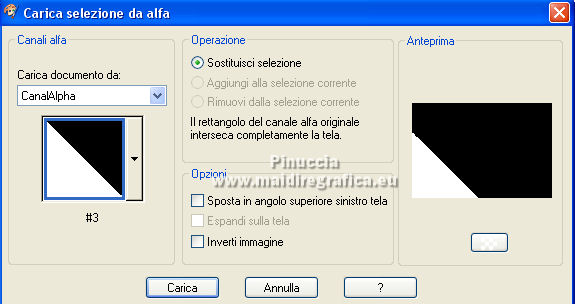 Passa il colore di primo piano a Colore. Riempi  la selezione con il colore di primo piano. la selezione con il colore di primo piano.25. Effetti>Effetti di trama>Trama, con i settaggi precedenti (o con una trama a tuo piacimento). 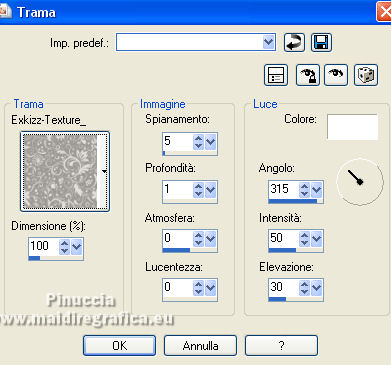 26. Attiva il livello superiore. Apri il tube decorativo (per me pngwing.com...  ) )Modifica>Copia. Torna al tuo lavoro e vai a Modifica>Incolla come nuovo livello. Spostalo  come nel mio esempio. come nel mio esempio. 27. Livelli>Nuovo livello raster. Imposta il colore di primo piano con il colore bianco. Riempi  il livello con il colore bianco. il livello con il colore bianco.28. Livelli>Nuovo livello maschera>Da immagine. Apri il menu sotto la finestra di origine e vedrai la lista dei files aperti. Seleziona la maschera OBG_MASK_72.  Livelli>Unisci>Unisci gruppo. Regola>Messa a fuoco>Accentua messa a fuoco. Cambia la modalità di miscelatura di questo livello in Filtra, o a tuo piacimento. 29. Apri il testo Text_FelizNavidad  Modifica>Copia. Torna al tuo lavoro e vai a Modifica>Incolla come nuovo livello. se preferisci, puoi scrivere il tuo testo con il font incluso nel materiale: colore di primo piano: colore chiaro; colore di sfondo: colore scuro (regola la dimensione in base al testo e alla versione di PSP)   Effetti>Effetti 3D>Sfalsa ombra, a scelta 30. Selezione>Seleziona tutto. Immagine>Aggiungi bordatura, 35 pixels, simmetriche, colore di primo piano. 31. Selezione>Inverti. Effetti>Plugins>AAA Frames - Foto Frame, con i settaggi precedenti.  32. Immagine>Rifletti. Selezione>Deseleziona. 33. Immagine>Ridimensiona, 1000 pixels di larghezza, tutti i livelli selezionato. 34. Firma il tuo lavoro su un nuovo livello. Livelli>Unisci>Unisci tutto e salva in formato jpg. Per i tubes di questo esempio grazie Mery (merydesign_mist Noël_12), Linda (LF-ChristmasDeco-4) e KaD (KaD_Reindeer4)   Puoi scrivermi se hai problemi o dubbi, o trovi un link che non funziona, o soltanto per un saluto. |